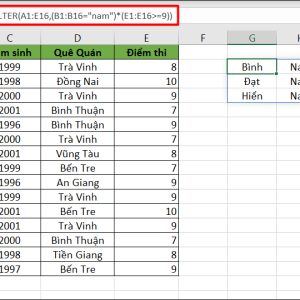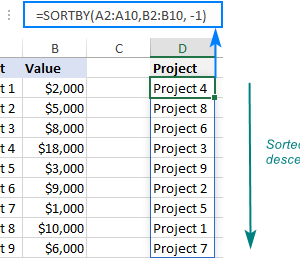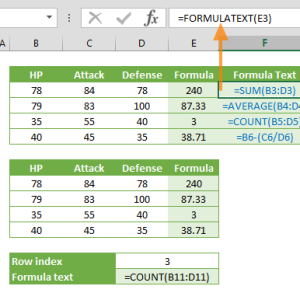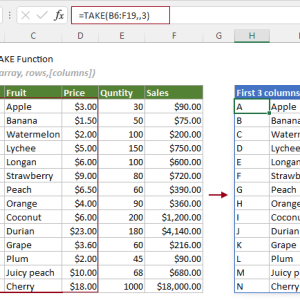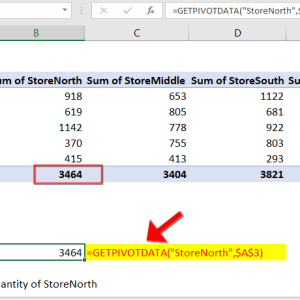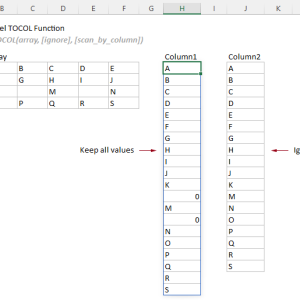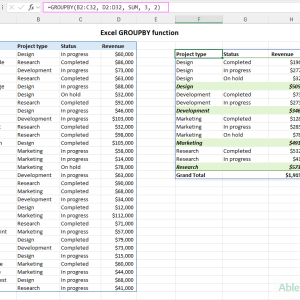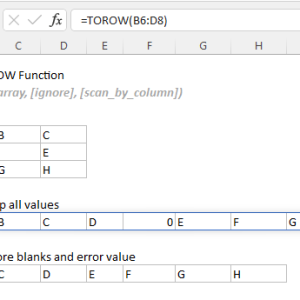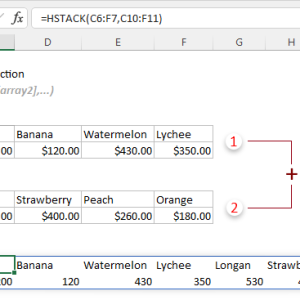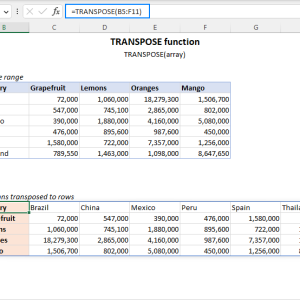Tìm giá sản phẩm trong bảng 200 dòng bằng mắt thường mất 3-5 phút cho mỗi lần tra cứu. Cuộn lên xuống, đối chiếu cột này với cột kia, dễ nhầm dòng khi bảng rộng. Hàm HLOOKUP tự động hóa việc này trong 2 giây.
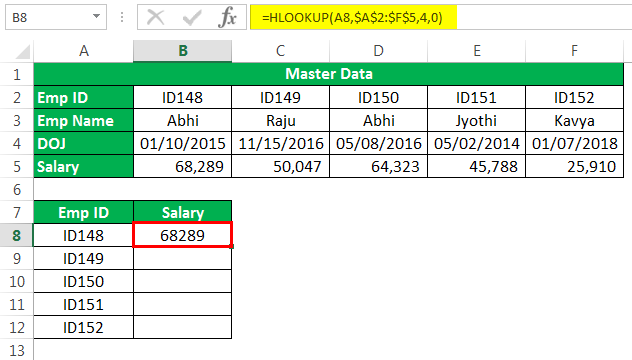
Vấn Đề Với Tra Cứu Thủ Công
Mỗi khi cần tìm thông tin trong bảng dữ liệu lớn, bạn phải đối mặt với quy trình tẻ nhạt: tìm giá trị trong hàng đầu tiên, sau đó nhìn xuống cột tương ứng để lấy kết quả. Với 10 lần tra cứu mỗi ngày, bạn mất 30-50 phút chỉ để làm công việc máy tính có thể xử lý tức thì.
Rủi ro cao nhất là sai sót khi bảng có nhiều cột tương tự nhau. Một lần nhầm cột hoặc nhầm dòng có thể dẫn đến báo giá sai, tính lương sai, hoặc dữ liệu báo cáo không chính xác. Với bảng giá 50 sản phẩm, xác suất nhầm lẫn tăng theo cấp số nhân mỗi khi thêm cột mới.
Hàm HLOOKUP Hoạt Động Như Thế Nào
HLOOKUP là viết tắt của Horizontal Lookup – tra cứu theo chiều ngang. Hàm tìm kiếm giá trị trong hàng đầu tiên của vùng dữ liệu, sau đó trả về kết quả từ hàng bạn chỉ định bên dưới.
Cú pháp cơ bản:
=HLOOKUP(giá_trị_cần_tìm, vùng_bảng_dữ_liệu, số_thứ_tự_hàng, kiểu_tìm_kiếm)
Bốn tham số này hoạt động như sau:
Giá trị cần tìm: Thông tin bạn đang tra cứu, có thể là ô tham chiếu hoặc nhập trực tiếp. Ví dụ: mã sản phẩm “SP001” hoặc ô C4.
Vùng bảng dữ liệu: Phạm vi ô chứa toàn bộ bảng tra cứu. Nên dùng tham chiếu tuyệt đối với ký hiệu đô la để cố định khi sao chép công thức: $A$1:$F$10.
Số thứ tự hàng: Hàng nào trong vùng dữ liệu chứa kết quả cần lấy. Đếm từ trên xuống, hàng đầu tiên là số 1. Nếu bạn muốn lấy giá trị từ hàng thứ 3 trong vùng dữ liệu, nhập số 3.
Kiểu tìm kiếm: Số 0 hoặc FALSE cho tìm kiếm chính xác, số 1 hoặc TRUE cho tìm kiếm tương đối. Tìm kiếm chính xác yêu cầu trùng khớp hoàn toàn, trong khi tìm kiếm tương đối trả về giá trị gần nhất nhỏ hơn hoặc bằng giá trị cần tìm.
Ví Dụ Thực Tế: Tìm Giá Sản Phẩm
Giả sử bạn có bảng giá bánh ngọt với cấu trúc hàng ngang:
| A | B | C | D | E | |
|---|---|---|---|---|---|
| 15 | Kích cỡ | Nhỏ | Vừa | Lớn | Đặc biệt |
| 16 | Giá | 50000 | 75000 | 100000 | 150000 |
Trong bảng báo giá chính, cột D chứa kích cỡ khách hàng đặt. Bạn cần điền giá tương ứng vào cột E.
Công thức tại ô E4:
=HLOOKUP(D4,$A$15:$E$16,2,0)
Công thức này tìm giá trị trong ô D4 (ví dụ “Vừa”) ở hàng đầu tiên của vùng A15:E16. Khi tìm thấy, hàm trả về giá trị từ hàng thứ 2 (hàng 16) của vùng dữ liệu – chính là giá 75000.
Ký hiệu đô la trong $A$15:$E$16 cố định vùng tra cứu. Khi kéo công thức xuống các ô E5, E6, E7, vùng bảng giá không thay đổi nhưng D4 tự động chuyển thành D5, D6, D7 để tra cứu giá cho từng dòng khác nhau.
Phân Loại Tự Động Với Tìm Kiếm Tương Đối
Tìm kiếm tương đối hữu ích khi phân loại theo khoảng giá trị. Ví dụ xếp loại học sinh dựa trên điểm số:
| A | B | C | D | E | |
|---|---|---|---|---|---|
| 11 | Điểm | 0 | 5 | 7 | 8.5 |
| 12 | Xếp loại | Yếu | Trung bình | Khá | Giỏi |
Bảng chính có điểm của học sinh ở cột C. Công thức tại ô D4:
=HLOOKUP(C4,$A$11:$E$12,2,1)
Với điểm 7.2 trong ô C4, hàm tìm kiếm tương đối (tham số cuối là 1) hoạt động như sau: tìm giá trị lớn nhất trong hàng đầu tiên mà nhỏ hơn hoặc bằng 7.2. Trong trường hợp này là 7, nên trả về “Khá” từ hàng thứ 2.
Điều quan trọng: khi dùng tìm kiếm tương đối, hàng đầu tiên của vùng dữ liệu phải được sắp xếp tăng dần từ trái qua phải. Nếu không sắp xếp đúng, kết quả sẽ sai.
Tính Phụ Cấp Theo Chức Vụ
Ứng dụng phổ biến khác là tra cứu mức phụ cấp hoặc lương dựa trên chức vụ nhân viên:
| B | C | D | E | |
|---|---|---|---|---|
| 26 | Chức vụ | Nhân viên | Trưởng nhóm | Quản lý |
| 27 | Phụ cấp | 500000 | 1000000 | 2000000 |
Danh sách nhân viên có chức vụ ở cột C. Công thức tại ô D19:
=HLOOKUP(C19,$B$26:$E$27,2,0)
Hàm tìm chức vụ trong ô C19 (ví dụ “Trưởng nhóm”) ở vùng B26:E27, sau đó trả về phụ cấp 1000000 từ hàng thứ 2. Tìm kiếm chính xác (tham số cuối là 0) đảm bảo chỉ trả về kết quả khi tên chức vụ khớp hoàn toàn.
Kỹ thuật này áp dụng cho bất kỳ bảng tra cứu nào: mã thuế suất, hệ số lương, chi phí vận chuyển theo khu vực, hoặc chiết khấu theo số lượng.
Khắc Phục Lỗi Thường Gặp
Lỗi #N/A xuất hiện khi hàm không tìm thấy giá trị khớp. Nguyên nhân phổ biến:
Giá trị cần tìm không tồn tại trong hàng đầu tiên của vùng dữ liệu. Kiểm tra chính tả, khoảng trắng thừa, hoặc định dạng khác nhau (số lưu dạng văn bản).
Dùng tìm kiếm chính xác (0) nhưng giá trị cần tìm chỉ gần đúng. Đổi tham số cuối thành 1 nếu muốn tìm kiếm tương đối.
Vùng dữ liệu chưa được sắp xếp tăng dần khi dùng tìm kiếm tương đối. Sắp xếp lại hàng đầu tiên từ trái qua phải theo thứ tự tăng dần.
Lỗi #VALUE! xuất hiện khi số thứ tự hàng nhỏ hơn 1. Đảm bảo tham số thứ 3 là số nguyên dương từ 1 trở lên.
Lỗi #REF! có nghĩa số thứ tự hàng vượt quá số hàng trong vùng dữ liệu. Nếu vùng chỉ có 3 hàng nhưng bạn nhập số 4, lỗi này xuất hiện. Đếm lại số hàng trong vùng tra cứu và điều chỉnh tham số cho đúng.
HLOOKUP Hay VLOOKUP
HLOOKUP tra cứu theo hàng ngang – tìm trong hàng đầu tiên và trả về kết quả từ hàng bên dưới. VLOOKUP tra cứu theo cột dọc – tìm trong cột đầu tiên và trả về kết quả từ cột bên phải.
Chọn hàm nào phụ thuộc vào cấu trúc bảng dữ liệu. Nếu tiêu đề nằm trên cùng và dữ liệu xếp thành cột dọc, dùng VLOOKUP. Nếu tiêu đề nằm bên trái và dữ liệu xếp thành hàng ngang, dùng HLOOKUP.
Không nên xoay bảng chỉ để dùng được hàm quen thuộc hơn. Mỗi cấu trúc có ưu điểm riêng tùy loại dữ liệu. Bảng theo dõi doanh số theo tháng thường nằm ngang vì dễ so sánh xu hướng. Danh sách nhân viên thường nằm dọc vì dễ thêm bản ghi mới.
Kết Hợp Với Hàm IF Cho Điều Kiện Phức Tạp
Hàm IF cho phép kiểm tra điều kiện trước khi thực hiện tra cứu. Ví dụ: chỉ tính phụ cấp cho nhân viên làm việc đủ số ngày quy định.
=IF(C4>=20,HLOOKUP(B4,$A$15:$D$16,2,0),0)
Công thức kiểm tra xem ô C4 (số ngày làm việc) có lớn hơn hoặc bằng 20 không. Nếu đúng, thực hiện HLOOKUP để tìm mức phụ cấp. Nếu sai, trả về 0 nghĩa là không được phụ cấp.
Kỹ thuật này mở rộng cho nhiều điều kiện lồng nhau. Bạn có thể kiểm tra chức vụ, thâm niên, và kết quả đánh giá cùng lúc để xác định mức thưởng chính xác theo chính sách công ty.
Tối Ưu Hóa Hiệu Suất
Với bảng dữ liệu lớn hàng nghìn dòng, một số thủ thuật giúp công thức chạy nhanh hơn:
Dùng tìm kiếm chính xác (0) khi có thể thay vì tìm kiếm tương đối (1). Tìm kiếm chính xác dừng ngay khi tìm thấy kết quả khớp đầu tiên.
Đặt tên cho vùng dữ liệu thay vì dùng tham chiếu ô. Vào Công thức > Quản lý tên > Tên mới. Công thức trở thành =HLOOKUP(D4,BangGia,2,0) dễ đọc hơn và ít lỗi hơn.
Tránh sử dụng toàn bộ cột hoặc hàng làm vùng tra cứu. Thay vì $A:$Z, chỉ định phạm vi cụ thể $A$1:$Z$100 để Excel không phải quét hàng triệu ô trống.
Những Điều Cần Nhớ
Hàm HLOOKUP có sẵn trong Excel 2007 trở lên, bao gồm Excel 2010, 2013, 2016, 2019, 2021 và Microsoft 365. Không cần cài đặt thêm gì.
Excel 365 giới thiệu hàm XLOOKUP mới linh hoạt hơn, nhưng HLOOKUP vẫn hoạt động tốt và được hỗ trợ đầy đủ. Nếu file cần chia sẻ với người dùng Excel cũ hơn, HLOOKUP đảm bảo tương thích tốt nhất.
Với tra cứu phức tạp theo nhiều điều kiện, kết hợp INDEX và MATCH thay thế HLOOKUP. Tuy nhiên với hầu hết trường hợp thông thường, HLOOKUP đủ nhanh và dễ hiểu hơn nhiều so với các phương án phức tạp khác.